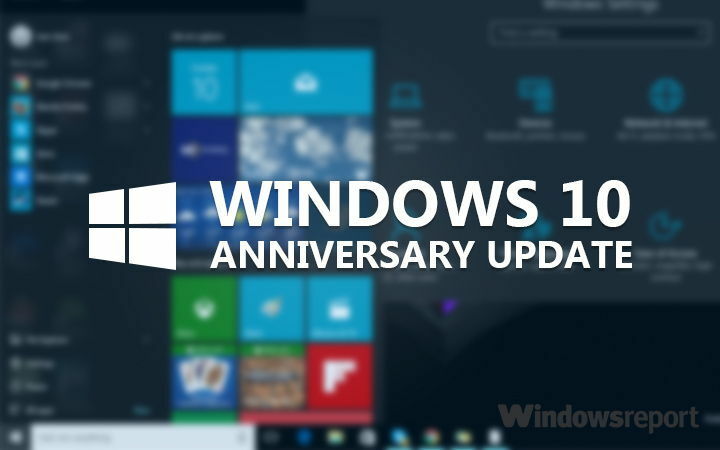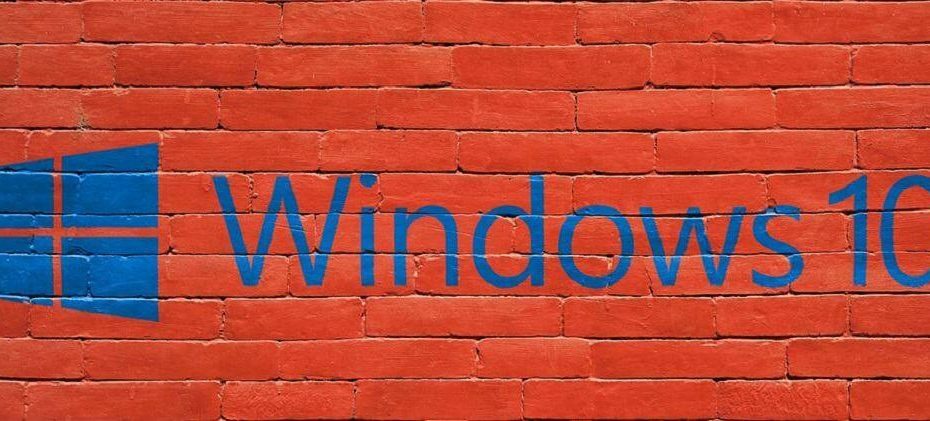- Hata 0x80246007, en son Windows 10 yapılarını yüklemenizi engeller.
- Windows Insider kullanıyorsanız ve hatayla karşılaştıysanız aşağıdaki sorun giderme çözümlerine bakın.
- Bizim yer imlerine ekleyin Haber Merkezi Windows 10 işletim sistemi ile ilgili en son ayrıntıları almak için.
- bizim Windows 10 Sorun Giderme bölümü, çeşitli sistem hatalarını düzeltme konusunda eksiksiz kılavuzlar sunar.

- Restoro PC Onarım Aracını İndirin Patentli Teknolojilerle birlikte gelen (patent mevcut İşte).
- Tıklayın Taramayı Başlat PC sorunlarına neden olabilecek Windows sorunlarını bulmak için.
- Tıklayın Hepsini tamir et bilgisayarınızın güvenliğini ve performansını etkileyen sorunları gidermek için
- Restoro tarafından indirildi 0 okuyucular bu ay
pencereler içeriden öğrenen kullanıcılar belirli işletim sistemi yapılarını indiremediklerini ve yükleyemediklerini bildirdi.
OS beta sürümünün birçok kullanıcısı, en son sürümü indirmeye çalışırken 0x80246007 hata koduyla karşılaştı. Windows 10 inşa etmek.
Aldıkları hatalar aşağıdaki mesajları görüntüledi:
- Bazı güncellemeler indirmeyi bitirmedi. Denemeye devam edeceğiz. Hata kodu: (0x80246007)
- 0x80246007 Windows Mağazası – Bazen bu hata Windows Mağazası'ndan uygulama indirmeye çalışırken görünebilir.
- 0x80246007 Windows 7 – Dolayısıyla hata, işletim sisteminin eski sürümlerini de etkileyebilir.
- Windows 10 80246007 güncelleme hatası - Bu hata genellikle güncellemeleri yüklemeye çalışırken ortaya çıkar. Windows 10.
Bu durumlardan biriyle karşılaştıysanız, önerilen çözümlerimize bakın.
Windows 10'da 0x80246007 hatası nasıl düzeltilir?
1. Antivirüsünüzü kontrol edin

eğer alıyorsan hata 0x80246007 indirirken Windows 10 oluşturur, sorun antivirüsünüz olabilir.
Virüsten koruma araçları gerekli olsa da, bazı araçlar tam olarak uyumlu değildir. Windows 10 ve bu, bu ve diğer birçok sorunun ortaya çıkmasına neden olabilir.
Örneğin, McAfee kullanıcılar çok etkilendi. Çözüm, McAfee antivirüs güvenlik duvarını devre dışı bırakmaktı.
Ancak, farklı bir virüsten koruma yazılımı kullanıyorsanız, güvenlik duvarını veya diğer özelliklerini devre dışı bırakmayı deneyebilir ve bunun sorunu çözüp çözmediğini kontrol edebilirsiniz.
Sorun devam ederse, virüsten koruma yazılımınızı tamamen devre dışı bırakmanız veya kaldırmanız ve bunun sorunu çözüp çözmediğini kontrol etmeniz önerilir.
Aynı zamanda, aşağıdakiler gibi daha güvenilir bir antivirüs çözümüne geçmeyi düşünün. Vipre.
Şiddetle tavsiye ederiz diğer işletim sistemi süreçlerinden ödün vermeden herhangi bir siber tehdidi hızla tespit etmek ve dijital yaşamınızı güvende tutmak için tasarlanmış yeni nesil bir güvenlik çözümü olarak.

Vipre Antivirüs Plus
Virüsten koruma yazılımınız Windows 10 güncellemelerini engelliyor mu? İşletim sisteminiz üzerinde sıfırdan daha az etkiye sahip bir koruma yazılımına geçin.
Siteyi ziyaret et
2. BITS Hizmetini otomatik olarak çalışacak şekilde ayarlayın
- Basın Windows Tuşu + R Çalıştır'ı başlatmak için. Tür services.msc ve bas Giriş.
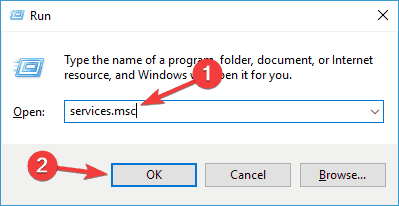
- Seç Arka Plan Akıllı Aktarım Hizmeti (BITS) yeni açılan pencerede.
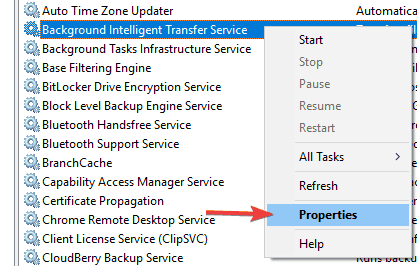
- BITS'e sağ tıklayın ve Özellikleri.
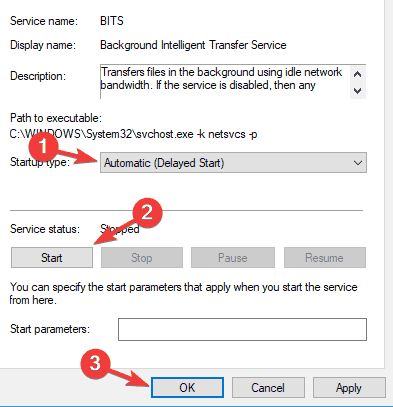
- Üzerinde Genel sekmesini ayarlayın Başlangıç Türü - Otomatik (Gecikmeli Başlatma). Tıklayın Başlat ve sonra Uygulamak.
3. Temiz önyükleme gerçekleştirin
- Basın Windows Tuşu + R açmak için Çalıştırmak diyalog.
- şimdi girin msconfig ve devam etmek için Enter'a basın veya Tamam'a tıklayın.
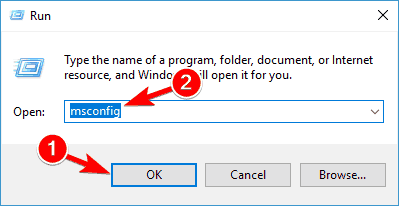
- Hizmetler sekmesine gidin ve kontrol edin Bütün Microsoft Servisleri'ni gizle.
- Şimdi tıklayın Hepsini etkisiz hale getir buton.
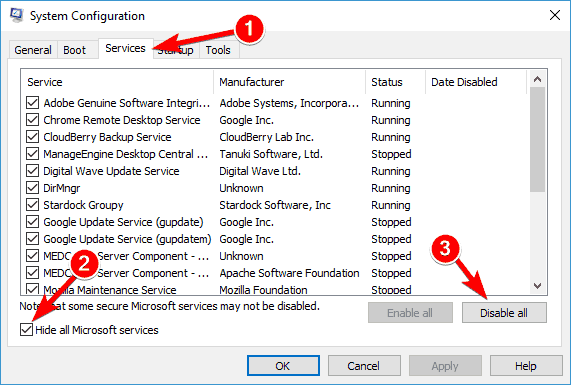
- Başlangıç sekmesine gidin ve tıklayın Görev Yöneticisini Aç.
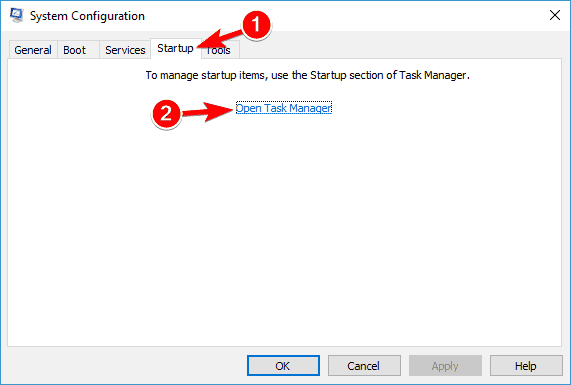
- Listedeki ilk girişi sağ tıklayın ve devre dışı bırak menüden. (Tüm başlangıç uygulamaları için bu adımı tekrarlayın.)
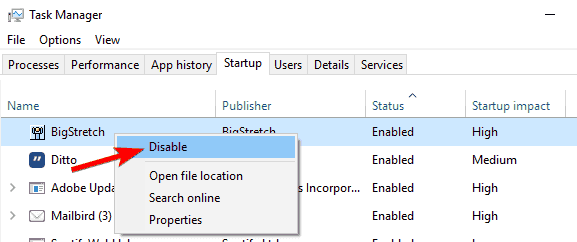
- Bunu yaptıktan sonra kapatın Görev Yöneticisi ve geri dön Sistem yapılandırması pencere.
- Tıklayın Uygulamak ve TAMAM MI değişiklikleri kaydetmek ve bilgisayarınızı yeniden başlatmak için
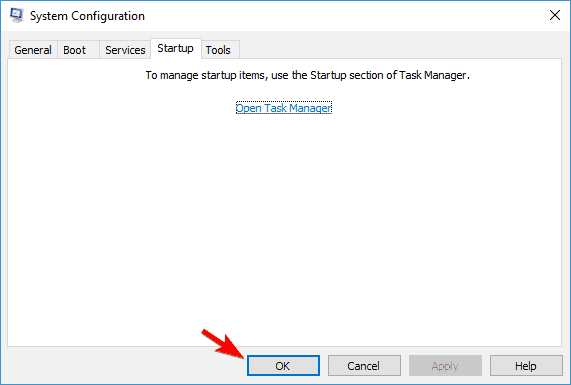
Bilgisayarınız yeniden başladığında, sorunun devam edip etmediğini kontrol edin. Değilse, başlangıç uygulamalarınızdan birinin soruna neden olduğu anlamına gelir.
Artık yukarıdakiyle aynı yöntemi kullanarak devre dışı bırakılmış uygulamaları ve hizmetleri etkinleştirebilirsiniz.
Eğer hata tekrar belirirse, soruna neden olanı bulana kadar tüm hizmetlerinizi ve başlangıç uygulamalarınızı tek tek devre dışı bırakmanız gerekebilir. Bulduktan sonra devre dışı bırakın veya kaldırın; sorun kalıcı olarak çözülecektir.
Pek çok uygulamanın, kaldırıldıktan sonra bile belirli dosyaları ve kayıt defteri girdilerini bırakacağını ve bunların diğer programları etkileyebileceğini belirtmekte fayda var.
Olası hataları keşfetmek için bir Sistem Taraması çalıştırın

Restoro'yu indirin
PC Onarım Aracı

Tıklayın Taramayı Başlat Windows sorunlarını bulmak için.

Tıklayın Hepsini tamir et Patentli Teknolojilerle ilgili sorunları çözmek için.
Güvenlik sorunlarına ve yavaşlamalara neden olan hataları bulmak için Restoro Repair Tool ile bir PC Taraması çalıştırın. Tarama tamamlandıktan sonra onarım işlemi, hasarlı dosyaları yeni Windows dosyaları ve bileşenleriyle değiştirir.
Bu nedenle, sorunlu uygulamaları kaldırmak için bir kaldırıcı yazılımı kullanmanız önerilir.
Böyle bir araç, istenmeyen uygulamayla ilişkili tüm dosyaları ve kayıt defteri girdilerini kaldırır. Kaldırma yazılımı arıyorsanız, tavsiye ederiz IOBit Kaldırıcı.
Programın kurulumu ve kullanımı kolaydır ve silinen uygulamaların izlerini ortadan kaldırmada mükemmeldir.

IObit Kaldırıcı
İstenmeyen programları ve uygulamaları tamamen kaldırdığınızdan emin olun. IObit Uninstaller bu konuda size yardımcı olacak en iyi araçtır!
Siteyi ziyaret et
3. Kendi Onarımınızı oluşturun. yarasa dosyası
- Başlatmak not defteri.
- Not Defteri dosyasına aşağıdaki kodlardan birini kopyalayın:
net durdurma wuauservcd %systemroot%YazılımDağıtımıren İndir Download.oldnet başlangıç wuauservnet durdurma bitlerinet başlangıç bitleri
veya
net durdurma wuauservcd %systemroot%YazılımDağıtımıren İndir Download.oldnet başlangıç wuauservnet durdurma bitlerinet başlangıç bitlerinet stop cryptsvccd %systemroot%system32ren catroot2 catroot2old
net start cryptsvc
- Dosyaya gidin ve seçin Farklı kaydet.
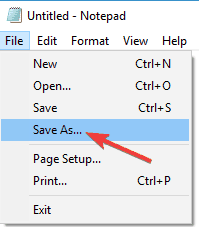
- Giriş onarım.bat dosya adı olarak.
- Kayıt türü kutusunda, Tüm dosyalar (*.*) ve dosyayı masaüstünüze kaydedin.
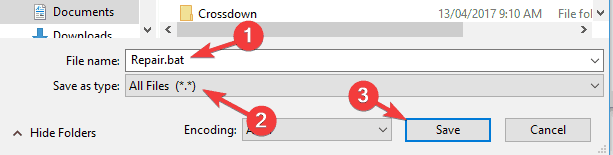
- sağ tıklayın onarım.bat dosya ve seçin Yönetici olarak çalıştır.
- Gerekirse yönetici parolasını yazın veya Devam et.
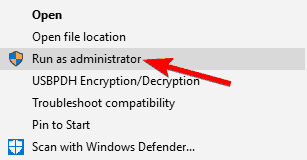
- Yapıyı yeniden yüklemeyi deneyin. Derleme yüklendiğinde Repair.bat dosyasını silin.
4. Windows Defender Güvenlik Duvarı hizmetinin çalıştığından emin olun
- Aç Hizmetler pencere.
- bul pencereler defans oyuncusu güvenlik duvarı listede.
- durumunu kontrol et Windows Defender Güvenlik Duvarı hizmet. Hizmet çalışmıyorsa, sağ tıklayın ve Başlat menüden.
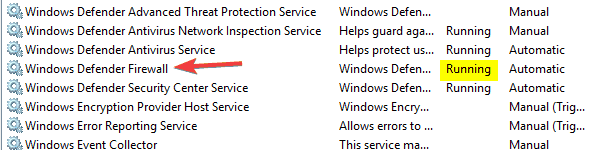
Windows Defender Güvenlik Duvarı hizmetini başlattıktan sonra sorunun çözülüp çözülmediğini kontrol edin.
Windows Update'in Windows Defender Güvenlik Duvarı hizmetinin etkinleştirilmesini gerektirdiğini unutmayın.
5. Kullanıcı hesabı kontrol ayarlarını değiştir
- Basın Windows Tuşu + S ve girin Kullanıcı Hesap Denetimi.
- Seç Kullanıcı hesabı kontrol ayarlarını değiştir.
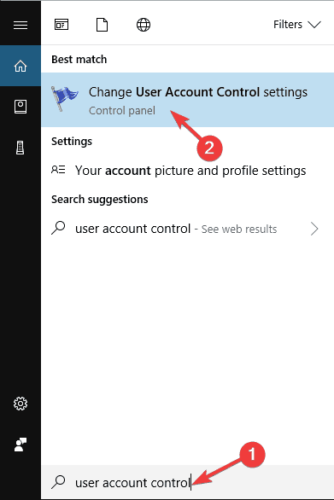
- Kaydırıcıyı sonuna kadar aşağı doğru hareket ettirin. Asla bildirme. Şimdi değişiklikleri kaydetmek için Tamam'a tıklayın.
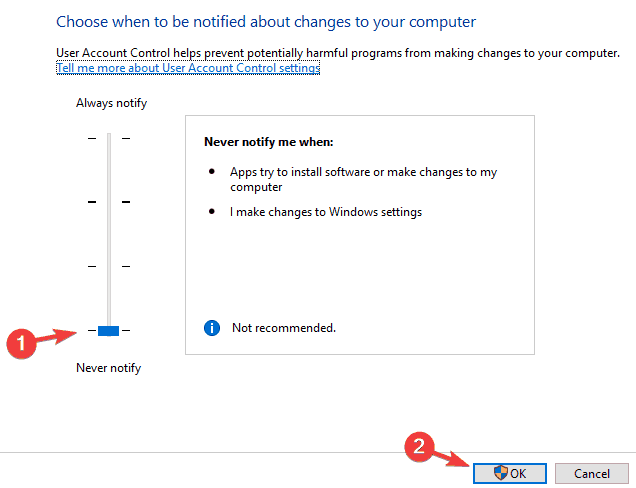
Bunu yaptıktan sonra, Kullanıcı Hesabı Denetimi devre dışı bırakılmalıdır ve sorun çözülecektir.
aşina değilseniz, Kullanıcı Hesap Denetimi uygulamaların ve kullanıcıların yönetici ayrıcalıkları gerektiren belirli görevleri çalıştırmasını engelleyen kullanışlı bir özelliktir.
6. Windows Update sorun gidericisini çalıştırın
- Basın Windows Tuşu + S ve girin sorun giderme.
- Seç Sorun giderme menüden.
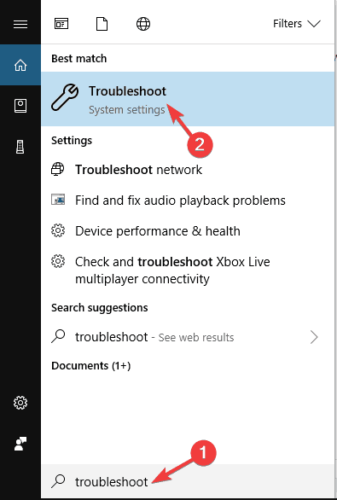
- Soldaki menüden Windows Update'i seçin ve tıklayın. Sorun gidericiyi çalıştırın.
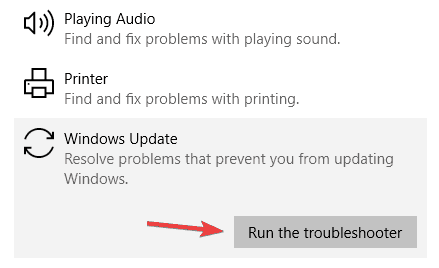
- Sorun gidericiyi tamamlamak için ekrandaki talimatları izleyin.
Sorun giderici tamamlandığında, sorun tamamen çözülmelidir.
Nadiren sorun gidericinin kendisi donuyor veya açılmıyor. Bunu gör kapsamlı rehber hızlı bir şekilde tekrar rayına oturtmak için.
8. Sistem Geri Yükleme gerçekleştirin
- Basın Windows Tuşu + S ve girin sistem geri yükleme.
- Seç Şuradan bir geri yükleme noktası oluşturun: liste.
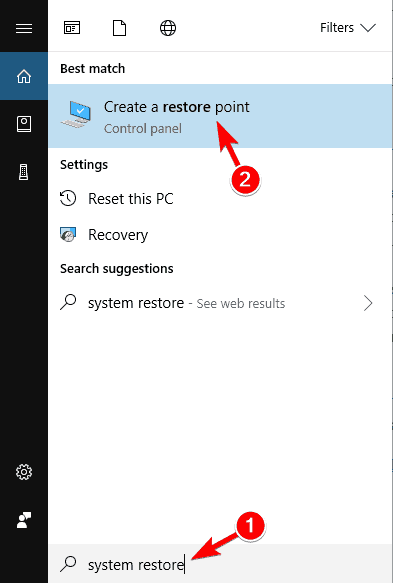
- Tıkla Sistem Geri Yükleme buton.
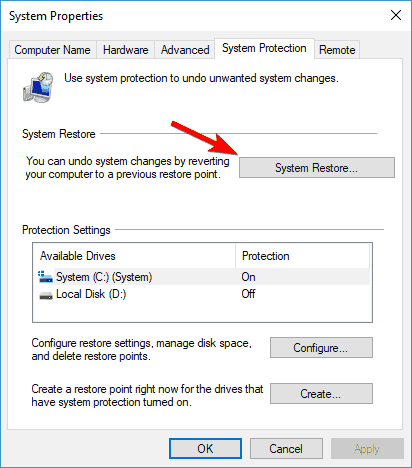
- Şimdi tıklayın Sonraki.
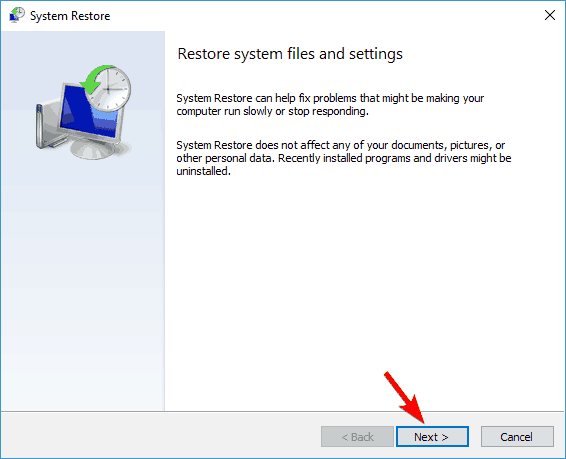
- Varsa, kontrol edin Daha fazla geri yükleme noktası göster ve istediğinizi seçin geri yükleme noktası.
- Şimdi tıklayın Sonraki buton. Geri yükleme işlemini tamamlamak için ekrandaki talimatları izleyin.
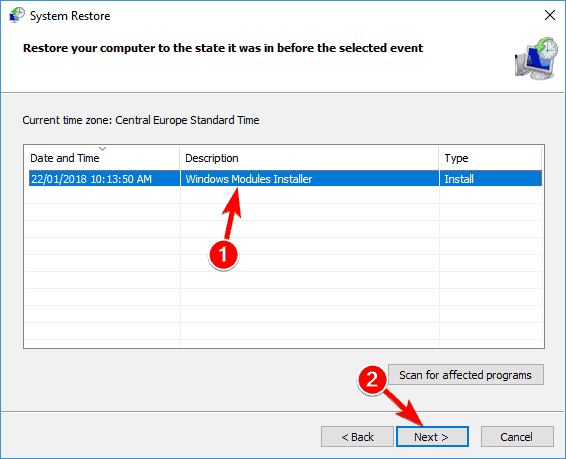
PC'niz orijinal durumuna geri yüklendiğinde, sorunun devam edip etmediğini kontrol edin.
Bu çözümler, Insider OS'de en son Windows 10 derlemesini kurmakta sorun yaşadığınızda size yardımcı olacaktır.
Konuyla ilgili başka önerileriniz varsa, bunları yorumlarda bizimle paylaşmaktan çekinmeyin.
 Hala sorun mu yaşıyorsunuz?Bunları bu araçla düzeltin:
Hala sorun mu yaşıyorsunuz?Bunları bu araçla düzeltin:
- Bu PC Onarım Aracını İndirin TrustPilot.com'da Harika olarak derecelendirildi (indirme bu sayfada başlar).
- Tıklayın Taramayı Başlat PC sorunlarına neden olabilecek Windows sorunlarını bulmak için.
- Tıklayın Hepsini tamir et Patentli Teknolojilerle ilgili sorunları çözmek için (Okuyucularımıza Özel İndirim).
Restoro tarafından indirildi 0 okuyucular bu ay